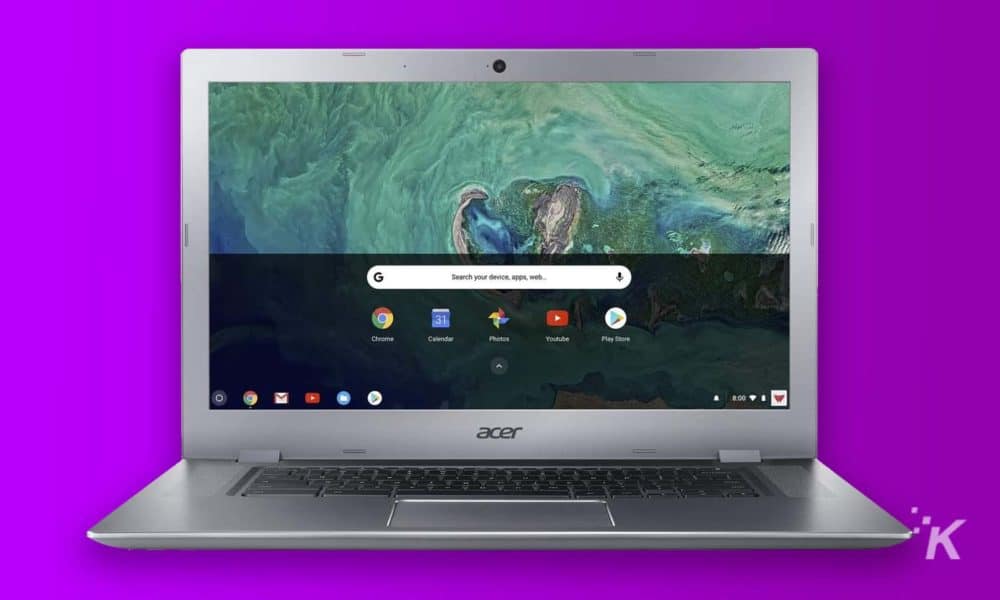Het opnemen van uw scherm was geen gemakkelijke taak op Chromebook omdat gebruikers een app van derden moesten gebruiken. Google nam daar echter kennis van en besloot dit probleem op te lossen. Daarom hebben ze dit probleem opgelost door een screenshot-functie toe te voegen.
De nieuwe functie voor schermopname is beschikbaar vanaf Chrome OS 89. Helaas betekent dit dat anderen nog steeds moeten vertrouwen op apps van derden en Chrome-extensies.
Degenen die toegang hebben tot de ingebouwde screenshot-tool, kunnen hun scherm opnemen en gedeeltelijke screenshots maken. Daarom zijn schermopname-apps van derden al verouderd en onnodig.
Hoe een opname op Chromebook te screenen?
Er zijn twee manieren om toegang te krijgen tot de schermopnamefunctie op Chromebook. Eentje is tegen elkaar aan het bonzen Ctrl + Alt + Vensters weergeven (het ziet eruit als een rechthoek met twee lijnen aan de rechterkant).
De andere optie is om op de taakbalk in de rechterhoek te klikken. Dat is de taakbalk met optie Tijd, WiFi en Batterij. Zodra u dit menu opent, ziet u een reeks opties. de scherm opname icoondie eruitziet als een videorecorder, is daar te vinden.
Wanneer u Schermopname selecteert, krijgt u drie opties aangeboden:
Volledig scherm (gebruiker kan het hele scherm opnemen) Gedeeltelijk scherm (gebruiker kan een specifiek deel van het scherm opnemen) Venster (gebruiker kan een bepaald venster opnemen, bijvoorbeeld een Chrome-tabblad)
Door de microfoonopname-optie in of uit te schakelen, kan de gebruiker kiezen of de audio van de video wordt opgenomen of niet. Het enige wat je nog moet doen, is beginnen met het opnemen van je scherm door op de opnameknop te drukken. Het rode Stop-pictogram bevindt zich in de rechterhoek, naast Tijd, Batterij en WiFi. U kunt erop klikken om de opname te stoppen.
Nadat u op het rode pictogram Stop hebt gedrukt, stopt het systeem met opnemen en slaat het systeem de video op in de map Downloads.
En daar heb je het, de gemakkelijkste manier om je scherm op je Chromebook op te nemen!
Heb je hier enig idee van? Laat het ons hieronder weten in de comments of neem de discussie mee naar onze Twitter of Facebook.